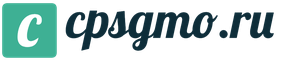Как разблокировать цифровой ключ. Как разблокировать Android, если вы забыли пароль или графический ключ
Будучи активной, эта функция автоматически снимает блокировку с экрана, когда выполняется хотя бы одно из заданных вами условий. Например, если аппарат находится у вас дома или к нему подключается по Bluetooth другое ваше устройство.

Возможно, ранее вы настроили Smart Lock, но забыли об этом. В таком случае вспомните заданное условие и выполните его. Например, если вы внесли одно из Bluetooth-устройств в список доверенных на вашем смартфоне, включите на обоих модуль беспроводной связи. Когда произойдёт соединение, телефон можно будет разблокировать без ввода ПИН-кода, пароля или ключа.
Если Smart Lock не была настроена заранее или вы не можете выполнить заданное условие, то этот способ не подходит.
2. Обойдите защиту с помощью аккаунта Google
Некоторые устройства со старыми версиями Android (до 5.0 Lollipop) позволяют обходить блокировку экрана с помощью аккаунта Google. Но для этого аппарат должен быть подключён к Сети. Чтобы проверить, поддерживает ли ваш смартфон этот метод, введите любой пароль, ПИН-код или графический ключ пять раз.
После пяти неправильных попыток ввода на экране должна появиться надпись «Забыли пароль?» или похожая подсказка. Нажмите на эту надпись и введите логин и пароль от аккаунта Google, являющегося основным на вашем смартфоне. После успешного входа вы сможете указать новый пароль или настроить другой способ для блокировки экрана.
Если пароль от аккаунта Google вы тоже забыли, попробуйте восстановить доступ к нему с помощью специального сервиса компании.
3. Воспользуйтесь сервисом от производителя смартфона
Некоторые бренды предлагают владельцам своих устройств дополнительные инструменты разблокировки. Например, у Samsung есть сервис Find My Mobile , с помощью которого можно удалить графический ключ, ПИН-код, пароль и даже отпечаток пальца. Для этого ваш аппарат должен быть привязан к аккаунту Samsung, поддерживать сервис и находиться онлайн.

Чтобы узнать, существуют ли подобные сервисы для вашей модели, поищите эту информацию в инструкции или на официальном сайте производителя.
4. Сбросьте аппарат до заводских настроек
Если другие варианты не дают результата, остаётся вернуть заводские настройки. Это приведёт к потере всех данных, копии которых не сохранились в аккаунте Google и других . Зато вы сможете снять защиту с экрана.
Выключите смартфон и достаньте карту памяти, если она была внутри. Затем попробуйте по очереди эти комбинации клавиш, пока одна из них не сработает (нужно нажать все кнопки и удерживать их около 10–15 секунд):
- клавиша уменьшения громкости + кнопка питания;
- клавиша увеличения громкости + кнопка питания;
- клавиша уменьшения громкости + кнопка питания + клавиша «Домой»;
- клавиша уменьшения громкости + клавиша увеличения громкости + кнопка питания.
Когда на дисплее появится служебное меню, выберите пункт Recovery, а затем - команду Wipe data / factory reset. Если ни одна из комбинаций клавиш не сработает или вы не увидите нужных команд в меню, поищите инструкцию по сбросу конкретно для своей модели устройства.
После этого смартфон должен вернуться к заводским настройкам в течение нескольких минут. Аппарат может запросить логин и пароль от ранее подключённого аккаунта Google, но разблокировать экран больше не понадобится. После входа в старый аккаунт система восстановит синхронизированные с ним настройки и данные.
Все перечисленные выше способы разблокировки подходят не только для смартфонов, но и для планшетов на Android.
Как разблокировать iPhone
Если вы забыли пароль от iOS-устройства, у вас лишь один выход - сброс до заводских настроек. Выполнить его можно двумя способами: c помощью iCloud и через iTunes. Первый сработает только в том случае, если ранее вы включили на смартфоне функцию «Найти iPhone». Для второго понадобится USB-кабель и компьютер с установленной программой iTunes.
В обоих случаях вы удалите не только пароль, но и все данные с устройства. Но если у вас имеется резервная копия iPhone, то после сброса вы сможете восстановить сохранённую в ней информацию: календари, контакты, заметки, СМС, настройки и списки покупок в iTunes и App Store. Личные снимки и видеофайлы также не пропадут, если ранее вы синхронизировали их с компьютером или iCloud.
1. Сбросьте iPhone до заводских настроек c помощью iCloud
Чтобы проверить, активна ли функция «Найти iPhone» на вашем смартфоне, подключите его к Сети. Затем войдите в учётную запись Apple ID на сайте iCloud с помощью компьютера и кликните по иконке «Найти iPhone».
Если у вас под рукой нет компьютера, но есть iPad, iPod touch или ещё один iPhone, вы можете воспользоваться стандартным приложением «Найти iPhone» на любом из этих гаджетов. Оно работает так же, как и веб-версия в iCloud.
Если функция «Найти iPhone» активна, то вы сразу увидите свой заблокированный iPhone (в приложении) или сможете выбрать его в списке «Все устройства» (на сайте iCloud). Если устройство не отображается, переходите ко второму способу. В противном случае продолжайте.
Нажмите на значок смартфона, а затем - на кнопку «Стереть iPhone» и следуйте дальнейшим подсказкам.

В результате вы удалите пароль и все данные с устройства и сможете настроить iPhone заново.
2. Сбросьте iPhone до заводских настроек через iTunes
Запустите на компьютере iTunes, после чего подключите к нему смартфон с помощью USB-кабеля.
Если ранее вы уже синхронизировали iPhone с этим компьютером, кликните по иконке смартфона в iTunes. В открывшемся меню выполните синхронизацию снова и создайте свежую резервную копию устройства на компьютере. Затем кликните «Восстановить из копии…», выберите только что созданный образ и следуйте подсказкам системы до полного восстановления.

Если вы никогда не синхронизировали iPhone с текущим компьютером или iTunes тоже запрашивает пароль, то, скорее всего, создать новую резервную копию не выйдет. Но вы сможете сделать сброс в специальном режиме, после чего восстановить устройство из старых копий (если они есть). Выполняйте следующие действия для сброса:
1. Выполните принудительный перезапуск iPhone.
На iPhone SE, iPhone 6s, iPhone 6s Plus и более старых моделях зажмите клавишу «Домой» вместе с верхней (или боковой) кнопкой на 10 или больше секунд до появления экрана восстановления.
На iPhone 7 или iPhone 7 Plus зажмите боковую клавишу вместе с кнопкой уменьшения громкости на 10 или больше секунд, пока не увидите экран восстановления.
На iPhone 8 или iPhone 8 Plus зажмите и сразу отпустите сначала клавишу увеличения, а затем и уменьшения громкости. После этого нажмите на боковую кнопку и удерживайте её, пока не отобразится экран восстановления.
2. Когда на дисплее компьютера появится диалоговое окно восстановления, нажмите «Восстановить» и следуйте подсказкам iTunes.

3. Если iPhone выйдет из режима восстановления, пока iTunes будет скачивать необходимые файлы из Сети, зажмите снова кнопки принудительного перезапуска и удерживайте их, пока аппарат не вернётся в этот режим.
Хотя инструкции для обоих способов сброса написаны на примере iPhone, они также сработают, если вы вдруг забудете пароль от iPad.
Еще относительно недавно было сложно представить себе, что в скором времени практически у всех вокруг будут мобильные телефоны, а у некоторых даже по несколько штук. Мы все больше погружаемся в них, зачастую доверяя им хранение важной информации. Совершенно очевидно, что где хранение информации, там и огромное количество вариантов ее защиты. Последнее может сыграть с владельцем мобильного устройства злую шутку. Представим на секунду, что вы приобрели телефон, операционная система которого носит название Android. Затем загрузили туда какую-то важную для вас информацию, установили пароль, а на следующее утро его благополучно забыли. С кем не бывает? Тут совершенно логично задаться вопросом: как разблокировать "Андроид", если забыл пароль?
Разблокировка через Интернет
Итак, мы использовали все пять попыток, и теперь никакого пароля нам вводить уже не позволяют. В итоге единственное, что нас беспокоит - это как разблокировать экран "Андроида". Забыл пароль человек - с кем не бывает. На дисплей может быть выведено предупреждение о том, что можно произвести разблокировку через Интернет. Долго рассуждать не стоит. Залезаем в Интернет - благо его сейчас можно найти практически во всех общественных местах, - входим в свой аккаунт Google. Как только вход осуществится, вам, наконец-то, откроется возможность поменять свой ключ от телефона.
Производим разблокировку с помощью сброса
Под ним подразумевается обычный сброс до заводских настроек. Опция эта очень полезная, а в нашем случае особенно, ведь нам интересно, как разблокировать забытый пароль. "Андроид" ставит в этом случае одну задачу - сохранение данных. Они с телефона сотрутся, так что обязательно несколько раз подумайте перед тем, как производить сброс. У каждой модели телефоны свои особенности меню, так что сброс проводится немного по разному, поэтому рекомендуем вам обратиться к мануалу конкретной модели. В ней вы без труда найдете необходимую информацию.

Прибегаем к помощи командной утилиты ADB
Эх, вот оно как! Забыл пароль от телефона, как разблокировать "Андроид"-устройство? ADB - это android debug bridge. Он вам тоже может помочь. Для того чтобы нормально работать с консолью ADB, нужно включить режим отладки. Вот тут-то и загвоздка - он по средствам USB у вас к этому моменту должен быть включен, ведь на устройстве без доступа его уже не включить.
Режим есть, значит осталось осуществить сброс пароля. Теперь в командную строку необходимо будет ввести код для проведения этого процесса. В Интернете вам его найти не составит никакого труда.
После того как телефон будет перезагружен, от вас может потребоваться снова ввести ключ. Если так оно и произошло, вводите, что душе угодно. Не помогло? тогда введите альтернативную команду в ADB, которая отвечает за удаление файла gesture. Ее также легко найти в интернете.
Обращение в сервисный центр
А если самому неохота копаться, то к кому еще можно обратиться с вопросом, как разблокировать "Андроид", если забыл пароль? Конечно же, в гарантийную службу! Они ведь не только "железо" чинят, но еще много чего делают, в том числе и телефон разблокировать могут. Не стоит забывать, что в такие места стоит ходить с официальными документами, иначе бы туда мог прийти любой и за бесплатно починить или взломать украденный телефон. Так там не работают, поэтому обязательно проверьте, есть ли у вас все необходимые документы. Если да - смело обращайтесь в удобный для вас центр компании, обслуживающей девайсы вашего производителя.

Особенная разблокировка "Самсунга"
А если вопрос более специализированный: забыл пароль на "Андроиде", как разблокировать "Самсунг"? Тогда есть особенный путь решения поставленной задачи - это Find My Mobile. Средство весьма удобное и предназначено оно для нахождения потерянного мобильника. Оно, к тому же, еще и помогает в случаях, когда по той или иной причине пользователь забыл свой пароль. Обратите внимание, что только владельцы "Самсунгов" могут этим воспользоваться! Учтите, что в телефоне все должно быть уже в порядке с аккаунтом, а также доступом к сети.
Как только вы окажетесь в аккаунте, выберите свой телефон из списка и нажмите на «Разблокировать мое устройство». Останется совсем немногое - ввести данные для получения доступа.
Диспетчер устройств в "Андроид" вам в помощь
Достаточно хорошим способом при решении проблемы, как разблокировать "Андроид", если забыл пароль, будет использование "Диспетчера устройств". После входа в аккаунт Google можно воспользоваться любым устройством или компьютером в целях доступа к сервису google.com/android/devicemanager. Хоть это и забавно звучит, но разблокировать телефон можно с помощью кнопки «Заблокировать» в "Диспетчере устройств". Как только эта кнопка будет нажата, появится предложение о вводе нового пароля взамен старого. Далее вводим новый пароль дважды и кликаем на кнопку «Блокировать».

Воспользуемся возможностью, если забыли графический пароль
Ничего из вышеперечисленного не помогло, а в голове все крутятся, как в безумном танце, слова: «разблокировать "Андроид", забыл графический пароль»? Проверяем версию ОС. Если 4.4, то после пяти неудачных попыток вам должен поступить от телефона вопрос «забыли графический пароль?» Этот вопрос появляется в тридцатисекундный период между повторами попыток ввода пароля в нижней части экрана. Далее снова вводим данные учетной записи Google. В учетной записи легко производится смена ключа.

Загрузка в безопасном режиме. Обход блокировки экрана сторонними приложениями
Посмотрим, каким приложением выводится экран блокировки. Если сторонним, можно попробовать решить проблему загрузкой в безопасном режиме. Большинство телефонов выходит в безопасный режим при удержании кнопки питания. В общем, держим ее и смотрим на окошко с надписью «Отключить питание». Соглашаемся на переход в безопасный режим. В таком режиме можно удалить блокировку стороннего приложения или просто удалить их. После того как все будет сделано, останется лишь перезагрузить устройство и надеяться, что вам больше не придется отвечать на вопрос, как разблокировать "Андроид", если забыл пароль".
Способ с разрядкой аккумулятора
Попробуйте дождаться момента, когда аккумулятор почти сядет. Должно появиться окошечко, которое вас об этом оповестит. С его помощью можно попробовать войти в меню батареи, а там уже окольными путями выйти к смене пароля. Далее все должно быть предельно ясно: меняем пароль и радуемся.

Способ со звонком самому себе
На более ранних версиях "Андроида" получалось решить этот вопрос так: владелец звонил сам себе, а затем, прямо во время разговора, заходил в меню, откуда совершенно успешно менял настройки защиты. Хитро, не так ли?
Сервисное меню
Попробуйте зайти с заблокированного экрана в экстренные вызовы - такая функция зачастую есть. Наберите сервисную комбинацию клавиш *#*#7378423#*#*. Так вы попадете в меню. Далее ищем Service tests. Далее WLAN. Подключаем пакетную передачу данных или Wi-Fi и разблокируем телефон.
Альтернативные виды блокировки экрана
Чтобы реже задаваться вопросом, как разблокировать планшет, если забыл пароль "Андроид", можно установить блокировку попроще. Если рассуждать о достоинствах блокировки, можно прийти к выводу, что она достаточно надежна и даже в некотором смысле разнообразна. Мы имеем и пароли, и графические ключи. К тому же пользователь может запаролить доступ к каким-нибудь пользовательским данным или папкам, что также весьма полезно. Справедливо будет отметить, что такого уровня защита вряд ли понадобится практически всем. Совершенно очевидно, что какие-нибудь умельцы уже решили изготовить хорошие, а главное, не замороченные виды блокировки телефонов. В качестве примера можно привести программу Knock Lock. Для того чтобы приложение активировалось, нужно будет для начала его установить, после чего назначить его в качестве метода экранной блокировки. Ничего сложного. Грубо говоря, вместо графического ключа в меню выбираем Knock Lock.

Полезное
Разблокировка через Интернет доступна только на версиях Android 5.0 и ниже, поэтому, если у вас такой опции не появляется, беспокоится не о чем. Скорее всего, у вас не та версия.
При сбросе до заводских настроек теряются все данные внутренней памяти, куда входят игры, приложения, пользовательские данные, имеющиеся на телефоне. Все же, что было записано на карту памяти, будет сохранено. Не забудьте это учесть, выбирая при желании восстановить пароль от телефона.
Как разблокировать "Андроид" другими путями? Отдавая телефон в сервисный центр, помните, что гарантийный талон гарантирует многое, но, почему-то, не сроки ремонта. Так что есть шанс потерять много времени в ожидании своего телефона.
Приложение Knock Lock работает на любых девайсах. Даже на смартфонах и планшетах корейского гиганта. Если кто-либо забыл пароль на "Андроиде", как разблокировать "Самсунг", вы узнаете ниже.
При разблокировке с помощью "Диспетчера устройств", гаджет может откликнуться не сразу. Если так оно и произошло, обновите браузер несколько раз. Если ваш телефон имеет хоть какую-то связь с аккаунтом, он обязательно ответит не больше чем за пять попыток.
Разблокировка с помощью сервисного меню не всегда возможна, так как она есть не на всех моделях устройств.
Вы попытались защитить данные на своем телефоне с помощью числового пароля или графического ключа? Теперь не можете вспомнить пароль и воспользоваться своим телефоном? Такие проблемы подстерегают многих – забывая идентификационные данные, люди не могут получить доступ к содержимому и функционалу своих устройств. Как разблокировать телефон, если забыл пароль? В нашем обзоре вы найдете самые подробные и простые инструкции, позволяющие убрать запрос пароля.
Вот основные способы разблокировки:
- Перепрошивка – в телефон заливается новое программное обеспечение;
- Hard Reset – сброс к заводским настройкам;
- Программы и сервисы от производителей – содержат встроенные средства разблокировки;
- Удаление файлов с паролями и ключами – через файловую систему;
- Дырки в системах безопасности – актуально для старых трубок;
- Через другого пользователя – для многопользовательских устройств;
- Приложения для сброса паролей – отличный инструмент для многих устройств.
Мы подробно рассмотрим все этим способы и обозначим схемы разблокировки для телефонов от тех или иных производителей.
Разблокировка через Samsung Account
Приятно осознавать, что некоторые производители заботятся о пользователях разработанных ими устройств, предлагая дополнительные сервисы. Типичным примером является компания Samsung, создавшая сервис Samsung Account. Он содержит в себе функции удаленного стирания информации со смартфонов и планшетов Samsung, функции удаленной блокировки устройств, а также функции по их поиску. То есть, если потерянное устройство не найдется, все важные и конфиденциальные данные могут быть легко удалены через интернет.
Как разблокировать телефон Samsung, если пароль был благополучно забыт? Для этого используется функция «Найти телефон» с ее подфункцией «Разблокировать мое устройство». Она позволяет восстановить работоспособность смартфона или планшета, сбросив параметры блокировки экрана . Для этого нужно зайти на официальный сайт сервис, выбрать пункт «Найти телефон», убедиться в наличии связи с устройством и нажать на кнопку «Разблокировать мое устройство». После этого на смартфон/планшет будет отправлена команда сброса параметров блокировки.
Для того чтобы воспользоваться данным функционалом, необходимо выполнить предварительную блокировку телефона/планшета, разрешив в настройках безопасности удаленное управление через Samsung Account. Кроме того, заблокированное устройство должно быть подключено к интернету.
Разблокировка пароля через Google-аккаунт
Разработчики операционной системы Android позаботились о том, чтобы облегчить восстановление доступа к смартфонам и планшетам в случае потери пароля. Для этого предусмотрена привязка к аккаунту в Google. Именно она поможет нам в вопросе восстановления доступа к содержимому и функционалу Android-устройства. Как разблокировать телефон с помощью Google-аккаунта? Неправильный ввод пароля приводит к тому, что телефон на некоторое время блокируется. То есть, нам отводится время на то, чтобы вспомнить злополучный пароль.
Также временная блокировка позволяет пресечь попытки подбора пароля злоумышленниками. После пяти попыток неправильного введения пароля телефон предложит нам ввести пароль от своего аккаунта в Google . Вспоминаем пароль, вводим его в открывшееся поле – блокировка снята! Теперь нужно зайти в настройки безопасности и переустановить пароль, так как вспомнить его мы так и не смогли.
Из этого можно сделать вывод, что для успешного восстановления доступа к своему устройству необходимо знать и помнить пароль от своего аккаунта в Google – запишите его и сохраните в надежном месте. Этим местом может стать коробка от вашего телефона.
Разблокировка дополнительным PIN-кодом
Вернемся к разблокировке телефонов Samsung, так как мы не обсудили еще один способ восстановления доступа – с помощью дополнительного PIN-кода. Он назначается при установлении основного защитного пароля и включает в себя четыре цифры . Сюда нужно вписать цифры, которые вы точно никогда не забудете. Если вы забыли основной пароль, допустите несколько попыток неправильного ввода, после чего у вас появится доступ к форме ввода PIN-кода – введите заветные цифры и восстановите доступ к своему телефону.
Не указываейте в качестве PIN-кода слишком легкие цифровые комбинации – это может помочь злоумышленникам получить доступ к хранящимся в вашем телефоне данным. Впишите сюда, к примеру, PIN-код вашей кредитной карточки, который знаете только вы.
Разблокировка посредством общего сброса
Как разблокировать пароль на телефоне, если все вышеуказанные способы не работают? Можно воспользоваться очень простым решением – выполнить сброс к заводским настройкам. Недостатком методики является то, что все данные из внутренней памяти будут полностью удалены (останется только содержимое карты памяти).
Как выполнить общий сброс, если доступ к меню заблокирован? Для этого необходимо войти в режим Recovery Mode – это делается с помощью комбинаций кнопок, зажимаемых при включении телефона. Что это могут быть за комбинации?
- Обе кнопки громкости и кнопка питания;
- Кнопка увеличения громкости, кнопка «Домой» и кнопка питания;
- Кнопка уменьшения громкости, кнопка «Домой» и кнопка питания.
Также существуют многие другие комбинации кнопок, позволяющие перевести телефон в режим Recovery Mode – поищите соответствующие инструкции на нашем сайте или на специализированных форумах. Войдя в режим Recovery Mode, необходимо найти и выбрать пункт «wipe data/factory reset». Подтвердив свои намерения, вы запустите процесс перезагрузки со сбросом устройства к заводским настройкам. Одновременно с этим произойдет удаление ранее установленного пароля .
Если вы не хотите лишиться важных данных, возьмите за привычку регулярно создавать и сохранять резервные копии своих файлов. Также для этого используются облачные сервисы.
Разблокировка телефона через перепрошивку
Этот способ является одним из самых кардинальных, так как позволяет полностью заменить программное обеспечение в телефоне. Заодно снимается мешающая блокировка. Как разблокировать телефон через перепрошивку? Для этого нужно разобраться, как прошивается ваш телефон – ищем подходящие инструкции, скачиваем файлы прошивки и программы, заряжаем аккумуляторную батарею. После этого подключаем телефон к компьютеру, запускаем софт, выбираем файлы прошивки, выполняем прочие операции, предусмотренные инструкцией. Запускаем перепрошивку и дожидаемся завершения процедуры – далее наслаждаемся отсутствием блокировки.
Перепрошивка телефонов осуществляется с помощью специального программного обеспечения, которое подбирается в зависимости от производителя трубки и ее модели . Например, для перепрошивки телефонов от Samsung используется программа Odin – здесь владельцам трубок от южнокорейского гиганта очень повезло, так как программа очень легкая, а с процедурой перепрошивки справится даже неопытный пользователь.
Телефоны Fly и Sony перепрошиваются приложением Flashtool – оно довольно легкое, но лишний раз перечитать инструкцию не помешает. Китайские телефоны, работающие на процессорах MTK (да и другие трубки с этими процессорами, например, от МегаФона или Билайна), перепрошиваются с помощью программы SP Flash Tool. Ничего сложного в ней нет, поэтому в большинстве случае перепрошивка проходит удачно – нужно просто слепо следовать инструкции, а не проводить эксперименты, играясь с параметрами программы.
Помните, что перепрошивка телефона, как и сброс к заводским параметрам, предусматривает полную потерю данных, хранящихся во внутренней памяти.
Разблокировка телефона через дыры безопасности
Этот способ актуален для владельцев очень старых трубок, где очень легко обойти защиту обманными путями. Типичный пример – обход блокировки посредством обычного телефонного звонка. Защита сбивается так – звоним на заблокированный телефон с другого телефона, принимаем вызов, в процессе совершения вызова заходим в настройки и отключаем запрос пароля. Далее сбрасываем вызов и наслаждаемся разблокированным телефоном.
Такая дырка в системе безопасности присутствует на смартфонах с операционной системой Android 2.2 и ниже .
В современных телефонах такого нет, поэтому на этот способ можно особо не рассчитывать – зато владельцы старых трубок будут несказанно рады этому методу отключения блокировки.
Еще одна дырка кроется в процессе разрядки аккумуляторной батареи. На определенном этапе система оповестит о сильном разряде и необходимости подключения зарядного устройства. В этот момент мы можем нажать на ссылку показа статистики использования батареи. Отсюда мы выйдем в настройки и отключим запрос пароля. Естественно, данный способ не работает в современных телефонах, поэтому вы можете на него не рассчитывать – лучше ознакомьтесь с другими методиками, более эффективными и действенными.
Разблокировка телефона через SMS Bypass
Вы наделили свой телефон правами суперпользователя и наслаждаетесь возможностями, недоступными другим пользователям? В таком случае нужно позаботиться о том, что вы можете забыть пароль – попробуем создать обходной путь. Для этого воспользуемся крайне полезным приложением SMS Bypass. Скачиваем его, устанавливаем в телефон, заходим в настройки и выставляем цифровой код – он будет служить ключом к разблокировке трубки.
Как разблокировать телефон с помощью SMS Bypass? Для этого нужно отправить на свой номер SMS с текстом «XXXX reset» — вместо XXX введите указанный ранее цифровой код. Получив SMS, телефон отправится на перезагрузку, после чего снова предложит ввести пароль – вводим произвольные цифры и получаем в свое распоряжение разблокированную трубку.
Для получения root-прав воспользуйтесь инструкциями с нашего сайта или поищите более подходящее решение на специализированных ресурсах и форумах.
Разблокировка телефона через коды
Вы забыли пароль и не можете воспользоваться функциями своего телефона? Мы уже говорили, что сброс пароля выполняется путем сброса к заводским настройкам – делается это с помощью режима Recovery Mode. Но что делать, если в телефоне нет этого режима? Тогда пробуем другое решение – если при вводе пароля есть возможность выбрать клавиатуру для набора номера, следует набрать на ней код общего сброса или код выхода в инженерное меню . Отыщите соответствующие коды на специализированных форумах и попробуйте воспользоваться ими для разблокировки своего телефона.
Не вводите команды, назначение которых вам неизвестно – подобные действия могут привести к самым непредсказуемым последствиям, вплоть до полной потери работоспособности телефона.
Разблокировка телефона с помощью менеджера Aroma
Вы опытный пользователь, а на вашем телефоне есть root-права и кастомное рекавери CWM? Тогда вы сможете разблокировать трубку одним из самых прогрессивных способов. Для этого понадобится файловый менеджер Aroma, который следует закачать на карту памяти. Далее выключите телефон и включите его с переходом в CWM, установите приложение, пройдите в системную папку /data/system и удалите там четыре файла — locksettings.db-shm, locksettings.db-wal, locksetting.db и gesture.key. В этих файлах хранятся данные об установленных паролях и графических ключах .
Этот способ разблокировки доступен лишь на подготовленных телефонах и только подготовленным пользователям. Для получения прав суперпользователя и установки кастомного рекавери воспользуйтесь соответствующими инструкциями. Не выполняйте действия и не запускайте программы, назначение которых вам неизвестно – так вы убережете свой телефон от состояния «кирпича».
Разблокировка PIN-кода
Как разблокировать телефон, если забыл PIN-код? Для ввода правильного PIN-кода дается три попытки . Если все попытки были исчерпаны, телефон предложит ввести PUK-код – его можно найти в комплекте подключения или запросить через справочную службу своего оператора, позвонив по телефону горячей линии. После указания правильного PUK-кода телефон разблокируется и предложит назначить новый PIN-код – сохраните его в каком-нибудь надежном месте.
На ввод PUK-кода дается десять попыток. Если все попытки были неправильными, SIM-карта заблокируется окончательно – вам придется получать дубликат в ближайшем салоне связи. Никаких других доступных способов разблокировать телефон при забытом PIN-коде нет.
Разблокировка телефонов на Windows Phone
Если ваш телефон работает на Windows Phone, вы можете разблокировать его через сайт этой операционной системы. Зайдя на него со своим логином и паролем, вы обнаружите в личном кабинете привязанный телефон и сможете выполнить его разблокировку. Такой способ разблокировки работает на трубках Lumia и на трубках других производителей. Еще один способ разблокировать телефон на Windows Phone – выполнить сброс к заводским настройкам (пригодится, если вы не помните логин и пароль от своего аккаунта).
Для того чтобы выполнить сброс, нажмите кнопки питания и уменьшения громкости, удерживайте до срабатывания вибрации . Отпустите все кнопки и вновь нажмите на кнопку уменьшения громкости, удерживая ее до появления на дисплее восклицательного знака. Теперь последовательно нажмите кнопку увеличения громкости, уменьшения громкости, питания и снова уменьшения громкости – спустя некоторое время телефон сбросится.
Обратите внимание, что данная процедура предусматривает полное удаление всех хранящихся в телефоне данных – не забывайте делать резервные копии.
Способы разблокировки телефонов по маркам
Как разблокировать телефон Самсунг, если забыл пароль? Для восстановления подготовленных трубок вы можете воспользоваться сервисом Samsung Account. Если вы не подготавливали телефон к удаленному управления, попробуйте пробраться в Recovery Mode и выполнить сброс. Последней методикой станет перепрошивка телефона через Odin.
Для того чтобы разблокировать телефон от МТС, вы можете воспользоваться общим сбросом или перепрошивкой. Если на вашей трубке есть root и CWM, попробуйте установить Aroma и удалить файлы, отвечающие за блокировку . Аналогичным образом производится разблокировка многих других телефонов, например, от ZTE, Lenovo или Fly. А для разблокировки телефона Nokia вы можете воспользоваться приложением MyNokiaTool (для компьютера).
Для того чтобы разблокировать телефон LG, следует воспользоваться перепрошивкой, общим сбросом или кастомным рекавери с файловым менеджером Aroma. Кроме того, в некоторых смартфонах LG назначается дополнительный PIN-код, который поможет разблокировать телефон при забытом пароле. Аналогичная функция имеется во многих современных смартфонах от Samsung.
Самый универсальный способ снятия блокировки заключается в использовании Google-аккаунта – постарайтесь выучить пароль от аккаунта или сохраните его в каком-нибудь надежном месте. Если ничего из вышеперечисленного не помогло, обратитесь к специалистам ближайшего сервисного центра.
Прекратите паниковать и прочтите пять инструкций, как разблокировать Android, если вы забыли пароль или графический ключ. Скорее всего, одна из них вам поможет. Способы описаны для смартфонов, однако для планшетов все делается аналогично.
Способ 1. Воспользуйтесь аккаунтом Google
Этот способ подойдет, чтобы разблокировать старый смартфон, выпущенный до 2014 года включительно. Если это так, у вас скорее всего, установлена версия Android ниже 5.0. В этом случае вы можете обойти защиту при помощи своего аккаунта Google. Еще одно условие - телефон должен быть способен подключиться к Интернету (например, он автоматически подключается к вашей домашней точке Wi-Fi).
Если у вас более новое устройство, читайте далее.
Способ 2. Воспользуйтесь Smart Lock
Этот способ, наоборот, подойдет, если у вас новый смартфон - от 2015 года и новее. В этом случае, скорее всего, у вас Android 5.0 и старше. Начиная с этой версии в Android доступна функция Smart Lock, с помощью которой можно попытаться разблокировать Android, если забыл пароль.
Smart Lock позволяет разблокировать телефон тремя различными способами:

- Вспомните, настраивали ли вы Smart Lock, когда устанавливали на телефон пароль или графический ключ? Какой способ разблокировки вы выбрали?
- Если вы выбрали надежное устройство, и на вашем телефоне включен Bluetooth, найдите устройство, включите на нем Bluetooth и попытайтесь подключиться с него к своему смартфону.
- Если вы выбрали безопасное место, и на вашем телефоне включен GPS, отправляйтесь в заданное место. Android разблокируется, как только определит по GPS, что ваше местоположение совпадает с заданным.
- Если вы выбрали распознавание лиц, смартфон разблокируется, если увидит камерой ваше лицо и сличит его с тем, что хранится у него в памяти.
Если вы не настраивали Smart Lock, чтобы разблокировать Android, если забыли пароль, читайте далее.
3. Воспользуйтесь сервисом поиска смартфона
Если у вас смартфон Samsung, то для вас есть сайт Find My Mobile , который позволяет отыскать ваше и устройство и удаленно управлять им, в том числе, снимать блокировку. Возможно, вы настраивали учетную запись Samsung, и тогда разблокировать Android, если забыл пароль, можно с компьютера.

Если у вас смартфон другой фирмы, или вы не настраивали учетную запись Samsung, читайте далее.
4. Воспользуйтесь Aroma File Manager
Этот способ подойдет, если в вашем телефоне есть карта памяти SD и поддерживается режим восстановления (Recovery Mode). Для того чтобы разблокировать Android этим способом, скачайте на ваш компьютер файловый менеджер Aroma по одной из нижеприведенных ссылок:
После этого необходимо войти на своем телефоне в режим восстановления. Это делается для каждого смартфона индивидуально, и для того, чтобы узнать, как сделать это на вашем, введите в поиске «модель_смартфона recovery mode » и выясните, как это сделать.
После этого:

Если все это кажется вам слишком сложным, читайте далее.
5. Сделайте hard reset (сброс к заводским настройкам)
В случае если вам не особо важна сохранность данных на смартфоне, можно просто выполнить сброс к заводским настройкам. Делается это по-разному для каждой модели телефона, так что для верности введите в поиске «модель_смартфона hard reset » и уточните, как это сделать.

В течение нескольких минут телефон будет полностью возвращен в то состояние, в котором вы его купили. Все ваши данные и установленные приложения будут уничтожены! Однако, таким образом вы точно разблокируете Android, если забыли пароль.
При включении телефон попросит логин и пароль от вашего аккаунта Google. Введите их. Если у вас относительно новый смартфон, то, скорее всего, он незаметно от вас выполнял синхронизацию с аккаунтом Google и Google Play. Так что удаленные приложения можно будет вернуть обратно.
Говорят, что тупой карандаш острее самой острой памяти, но увы: мы не перестаем забывать пароли, а вместе с ними и то, что их хранение лучше доверить бумаге или специализированной программе. Помимо свойств человеческой памяти «забывая забывать», пароли теряются и по другим причинам — из-за детских шалостей с телефоном или диверсий кого-то из близких. Хотя… когда проблема уже возникла, причина уходит на второй план. А на первый выходит желание быстро разобраться, как разблокировать телефон. Поэтому сейчас мы и займемся изучением способов снятия блокировки.
Разблокировка с помощью фирменных сервисов и приложений
О том, что ваш смартфон однажды окажется намертво заблокированным, лучше помнить до того, как это произошло. И заранее готовить обходные пути, благо такую возможность предоставляют некоторые производители мобильных устройств. Например, у Samsung есть сервис Find my mobile , который позволяет удалить любой пароль, пин-код и отпечаток пальца владельца без прямого доступа к девайсу. Условие — наличие у вас учетной записи Самсунг, привязка к ней телефона и предварительная настройка его на удаленное управление.
Позаботились о пользователях и производители гаджетов Huawey, создав фирменную утилиту HiSuite , которая позволяет восстановить забытый пароль через компьютер.
Для гаджетов марки HTC существует фирменная Windows-утилита HTC Sync Manager , дающая возможность устанавливать приложения на телефон через ПК, с которым первый соединен USB-кабелем. С ее помощью нужно залить в мобильный девайс утилиту Screen Lock Bypass (поддерживает версии от 1.5) и выполнить действия по разблокировке. Однако для использования этой возможности на заблокированном гаджете должны быть включены отладка по USB и Интернет.
Похожие штучки есть и для устройств других марок, поэтому прежде чем переходить к хардкорным методам, вроде аппаратного сброса или перепрошивки, попытайтесь поискать информацию о фирменных секретах разблокировки своего смартфона или планшета на просторах сети. Если такие существуют, о них обязательно где-нибудь написано.
Как включить Интернет на заблокированном гаджете
Основная масса способов разблокировки смартфонов и планшетов эффективна при одном условии — если девайс подключен к Интернету. Включить Интернет без доступа на рабочий стол можно разными способами, но срабатывают они, к сожалению, не всегда.
Вот некоторые из таких способов:
- Перезагрузите устройство. Ваша задача — уловить момент появления в верхней части экрана панели уведомлений, за которой скрывается шторка, и успеть оттянуть ее вниз, пока не открылся экран блокировки. При этом у вас появится возможность включить Wi-Fi или пакетную передачу данных через 3G/4G. Метод работает на смартфонах и планшетах разных марок — Meizu, Xiaomi, Lenovo, Asus и т. д., но не на всех.
- На смартфонах Sony Xperia доступ в Интернет включается через сервисное меню, которое открывается звонком на номер *#*#7378423#*#*. Номер можно набрать на клавиатуре экстренного вызова, находясь на экране блокировки. Открыв меню, перейдите в раздел «Service Tests» -> «WLAN», где доступна опция активации Wi-Fi, и включите Интернет. Кстати, не исключено, что способ сработает и на девайсах других марок.

- На некоторых смартфонах функция пакетной передачи данных 3G/4G активируется через меню копки питания.
- Иногда помогает замена SIM-карты на другую, на тарифном плане которой есть услуга подключения к Интернету, а на счету достаточно средств.
- Если ни один из способов не помог подключить мобильное устройство к Интернету, остается последнее — подсоединить его напрямую к LAN-порту роутера, используя переходник LAN-USB и кабель OTG. Положительный результат достигается примерно в половине случаев.
Разблокировка с помощью аккаунта Google
Важно! Прежде чем устанавливать на телефон пароль или графический ключ, необходимо зарегистрировать на нем аккаунт Google, данные которого вы хорошо помните. А лучше — храните в надежном месте. Этим вы застрахуете себя от многих серьезных проблем в будущем!
После 5-кратного ввода неправильного графического ключа устройство предложит повторить попытку через 30 секунд. Нажмите ОК. Спустя полминуты на экране блокировки появится сообщение «Забыли комбинацию?». После нажатия на него система предложит вам ввести логин и пароль учетной записи Google, которая привязана к телефону. Ввод правильных данных разблокирует экран, а далее Android предложит вам создать новый графический ключ.

Способ снятия блокировки путем ввода известного логина и пароля от аккаунта Google, привязанного к девайсу, помог очень многим, но, не всем. Более или менее стабильно он работает на смартфонах и планшетах под Андроид версий 2.2-5.0, реже на современных. Однако существуют устройства, которые вообще «не ведутся» на этот прием, и для их разблокировки приходится искать иные средства.
Некоторые пользователи, которые успели забыть пароль своего аккаунта Гугл, восстанавливают его, точнее, меняют, заходя на сервис через компьютер. Если вы изменили пароль учетной записи, скорее всего, сможете разблокировать телефон не раньше, чем через 72 часа.
Разблокировка звонком
Способ снятия блокировки звонком эксплуатирует некую уязвимость в прошивке, поэтому на современных аппаратах он срабатывает крайне редко, практически никогда. Зато основная масса устройств на Андроиде 2.1 и старше разблокируются с его помощью довольно часто.
Метод заключается в звонке на заблокированный телефон. После принятия вызова нажмите кнопку «Home», чтобы перейти на рабочий стол. Не прерывая звонка, откройте приложение «Параметры» и отключите запрос ввода ключа.
Другой вариант этого способа — исходящий звонок с заблокированного телефона (если функция поддерживается). После набора номера несуществующего абонента на короткое время открывается рабочий стол и появляется возможность вытянуть шторку, из которой можно перейти в настройки и отключить защиту. Для успеха операции, скорее всего, придется сделать несколько попыток.
Разблокировка устройств с правами root
Девайсы, чьи владельцы успели получить права root, разблокировать несколько проще, так как для этого есть чуть больше возможностей. Одна из них — мобильное приложение SMS Bypass. Оно платное, стоит около $2, но в ситуации блокировки может оказать вам неоценимую помощь.

Внимание! Если ваше устройство пока не заблокировано, успейте установить приложение до того, как наступит случай его применить! Сделайте это сейчас!
Работает SMS Bypass очень просто. Пока смартфон не заблокирован, приложение никак не беспокоит владельца. Но в случае проблем вам достаточно отправить на свой номер SMS-сообщение с текстом «1234 reset», чтобы блокировка была сброшена. После получения SMS проблемный смартфон перезагрузится. После повторного включения вам следует ввести на экране блокировки любой графический ключ или пароль, и доступ будет открыт.
Кстати, некоторые устройства с правами root поддерживают установку приложений даже в заблокированном состоянии. Естественно, не напрямую, а через компьютер. Для этого понадобится программа синхронизации телефона и ПК, доступ в Интернет и пароль от аккаунта Google.
Если на устройстве 2 учетных записи Google, у обеих есть root, а вход заблокирован только для одной
Войдите в систему под учетной записью второго пользователя. Используя файловый менеджер Root Explorer , Root Browser или их аналоги, откройте каталог /data/system и удалите следующие файлы:
- gesture.key;
- locksettings.db-wal;
- locksettings.db;
- locksettings.db-shm.
После этого вход для первого пользователя тоже будет свободен.
Разблокировка устройств с кастомным меню Recovery
Кастомное меню восстановления — Clockwordmod (CWM) или TWRP, которое вызывается нажатием определенных клавиш до загрузки операционной системы на Андроид-гаджетах, пользователи устанавливают сами. Если вы оснастили свой девайс подобным инструментом, значит, вам доступно еще несколько способов снятия блокировки.

В дополнение к меню потребуется файловый менеджер AROMA Filemanager , который работает в среде восстановления. Это приложение можно проинсталлировать даже на заблокированный телефон, поместив установочный файл на карту памяти и загрузившись в Recovery. С его помощью вы получите полный доступ к каталогам OS Android, не загружая систему.
Владельцы смартфонов, на которых установлено меню CWM, могут воспользоваться еще одним приложением — Screen Lock Cracker . Его единственная функция — сбрасывать пароли и графические ключи, охраняющие вход в систему. Приложение достаточно разместить на SD-карточке, вставить ее в гаджет, войти в меню восстановления и запустить. После того как оно отработает, вход разблокируется.
К сожалению, разработчики Screen Lock Cracker не гарантируют его корректное выполнение на всех устройствах, но за данные в памяти аппарата можете не опасаться. Даже если пароль не сбросится, пользовательские файлы не пострадают.
Разблокировка с использованием ADB
ADB (отладочный мост ОС Андроид) — это консольное приложение, которое устанавливается на компьютер в составе пакета Android-SDK и используется для управления подключенными Андроид-девайсами. ADB предназначен для отладки системы, устройств и разработки приложений, но может послужить и нашим задачам. Если на вашем ПК установлен такой пакет + ADB Android Drivers, а на смартфоне или планшете включена отладка по USB (либо установлено recovery-меню CWM), то у вас в запасе есть еще несколько способов снятия блокировки.
Для применения перечисленных ниже методик дополнительно нужны права root (поскольку вы пользуетесь ADB, они у вас, скорее всего, уже получены). Если же их нет, инструкция может не сработать.
Способ 1

- Подключите заблокированный телефон к ПК с помощью USB-кабеля.
- Запустите командную строку с правами администратора (если вы работаете под Windows) и поочередно выполните в ней следующие команды:
cd [каталог с ADB]
adb shell
cd /data/data/com.android.providers.settings/databases
sqlite3 settings.db
update system set value=0 where name="lock_pattern_autolock";
update system set value=0 where name="lockscreen.lockedoutpermanently";
.quit
После выполнения перезагрузите телефон и введите на экране блокировки любой пароль или ключ. Если он снова не пустит вас в систему, попробуйте применить второй способ.
Способ 2
- Запустите командную строку от имени администратора.
- Выполните в ней следующие инструкции:
cd [каталог с ADB]
adb shell
su [при отсутствии прав рут пропустите]
rm /data/system/gesture.key
rm /data/system/locksettings.db
rm /data/system/locksettings.db-wal
rm /data/system/locksettings.db-shm
reboot
Телефон перезапустится.
Если на устройстве не включена отладка по USB, выполняйте приведенные выше команды в среде CWM.
Оригинальное описание этих способов разблокировки на английском языке приведено .
Hard Reset и перепрошивка

Два оставшихся варианта восстановления доступа к блокированному телефону или планшету можно назвать методами отчаяния. К ним прибегают тогда, когда было испробовано абсолютно всё, что только можно применить к девайсу, а «воз и ныне там». К сожалению, обе методики не предусматривают сохранение пользовательских данных, а это значит, все фотографии, видео и другие файлы, которые вы хранили только на мобильном устройстве, будут потеряны.
При выполнении Hard Reset телефон или планшет вернется в состояние, как после покупки. А перепрошивка равнозначна полной переустановке операционной системы.
Аппаратный сброс выполняется быстро и просто. Используя инструкцию для вашей модели гаджета, войдите в меню Recovery (на скриншоте приведено стандартное меню восстановления, которое установлено на большинстве аппаратов) и выберите опцию Wipe data/Factory reset. Девайс перезагрузится и через несколько минут станет девственно-чистым.
Перепрошивка тоже не представляет собой особых сложностей. Самое трудоемкое в ней — найти подходящий для вашей модели дистрибутив. Дальше просто следуйте инструкциям по установке, которые, как правило, его сопровождают.